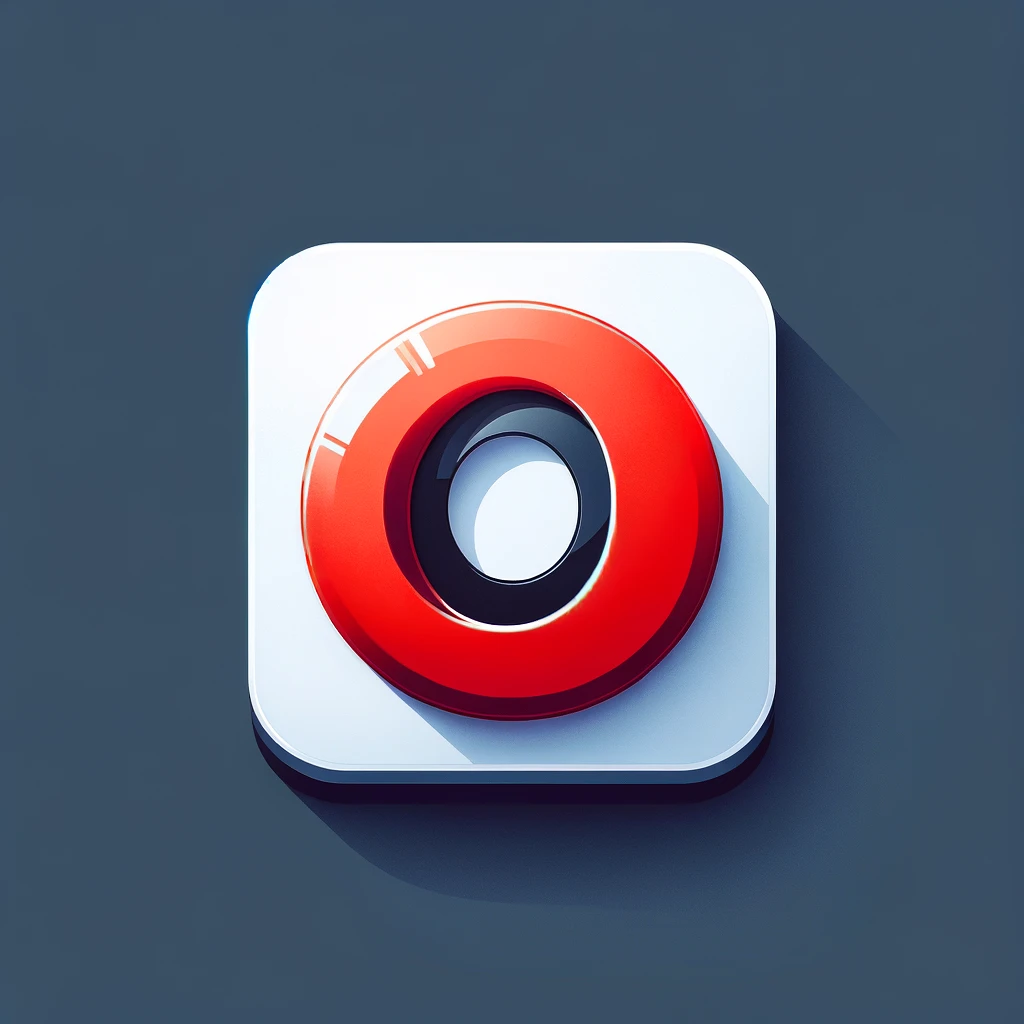Opera è un browser web innovativo noto per la sua velocità, sicurezza e una serie di funzionalità uniche, come la VPN gratuita integrata, il blocco degli annunci e il risparmio energetico. Se stai cercando un’alternativa ai browser più comuni su Linux, Opera rappresenta una scelta valida. Questa guida ti mostrerà come installare Opera su diverse distribuzioni Linux, inclusi Ubuntu, Fedora e openSUSE.
Installazione su Ubuntu e Derivate
Opera non è disponibile nei repository ufficiali di Ubuntu, ma il team di Opera fornisce un repository dedicato che rende l’installazione e l’aggiornamento del browser semplici e diretti.
- Apri un Terminale: Puoi farlo cercando “Terminale” nel launcher delle applicazioni o premendo
Ctrl+Alt+T.
- Importa la Chiave GPG: Prima di aggiungere il repository di Opera, è necessario importare la sua chiave GPG per verificare l’autenticità dei pacchetti scaricati. Esegui il seguente comando:
wget -qO- https://deb.opera.com/archive.key | sudo apt-key add -
- Aggiungi il Repository di Opera: Dopo aver aggiunto la chiave, aggiungi il repository al sistema con:
sudo add-apt-repository "deb https://deb.opera.com/opera-stable/ stable non-free"
- Aggiorna l’Elenco dei Pacchetti e Installa Opera: Infine, aggiorna l’elenco dei pacchetti e installa Opera con:
sudo apt update && sudo apt install opera-stable
Installazione su Fedora e Derivate
Anche su Fedora, Opera fornisce un repository che facilita l’installazione.
- Importa la Chiave GPG:
sudo rpm --import https://rpm.opera.com/rpmrepo.key
- Aggiungi il Repository di Opera: Crea un nuovo file
.repo dentro /etc/yum.repos.d/:
sudo tee /etc/yum.repos.d/opera.repo<<EOF
[opera]
name=Opera packages
type=rpm-md
baseurl=https://rpm.opera.com/rpm
gpgcheck=1
gpgkey=https://rpm.opera.com/rpmrepo.key
enabled=1
EOF
- Installa Opera:
sudo dnf install opera-stable
Installazione su openSUSE
L’installazione su openSUSE segue un processo simile a Fedora, con alcune leggere modifiche.
- Importa la Chiave GPG:
sudo rpm --import https://rpm.opera.com/rpmrepo.key
- Aggiungi il Repository di Opera: Usa
zypper per aggiungere il repository:
sudo zypper addrepo https://rpm.opera.com/rpm opera
- Aggiorna e Installa Opera:
sudo zypper refresh
sudo zypper install opera-stable
Conclusione
Opera offre un’esperienza di navigazione web veloce, sicura e ricca di funzionalità su Linux. Seguendo i passaggi di questa guida, puoi facilmente installare Opera su diverse distribuzioni Linux e iniziare a sfruttare i suoi vantaggi, come la VPN integrata, il blocco degli annunci e molto altro. Ricorda che mantenere il tuo browser aggiornato è essenziale per la sicurezza e la stabilità del sistema, quindi assicurati di aggiornare Opera regolarmente tramite il gestore di pacchetti della tua distribuzione.

 Apple3 anni ago
Apple3 anni ago
 Apple3 anni ago
Apple3 anni ago
 Apple3 anni ago
Apple3 anni ago
 Apple3 anni ago
Apple3 anni ago